Дисплеи являются фундаментальной частью смартфонов. Хороший дисплей теперь требуется для любого современного телефона. Качество дисплея оценивается на основе разрешения, яркости, уровней черного, углов обзора и точности цветопередачи. Точность цвета — это широкий термин, который включает в себя точность оттенков серого с гаммой, точность насыщенности и точность гаммы. В прошлом году Google сделал большой рывок с Android Oreo , который является первой версией Android, поддерживающей управление цветом. К сожалению, система управления цветом Android Oreo была принята лишь немногими производителями устройств. Даже в Google Pixel 2 некоторые пользователи хотели больше гибкости, чем выбор цветовых профилей, таких как Natural, Boosted и Saturation., Им нужен был способ настроить насыщенность дисплея на более низком уровне.
Оказалось, что укорененные пользователи Google Pixel / XL и Google Pixel 2 / XL могут на самом деле более гибко изменять насыщенность экрана, вместо того, чтобы выбирать между естественными, усиленными или насыщенными цветами. Команду терминала можно использовать для установки значения от 0,0 до 2,0, где 0,0 делает цвета черными и белыми, а 2,0 устанавливает цвета на 100% насыщенности.
Затем модератор XDA Forum Zacharee1 разработал приложение с открытым исходным кодом под названием «Sa2ration», которое позволяет пользователям легко изменять значение насыщенности дисплея. Это устраняет необходимость для пользователей использовать команды терминала. Следует отметить, что приложение не влияет на значения гаммы (пользователи могут прошить собственное ядро с поддержкой KCAL для этого, если оно доступно).
Мы разработали приложение для пользователей Pixel, но пользователи на форумах XDA начали сообщать о том, что оно работает на устройствах Xiaomi с поддержкой MIUI , работающих под управлением Android, на базе Android 8.1 Oreo и новее. Мы смогли подтвердить, что он работает наXiaomi Redmi Note 5 Pro и укоренившийся Xiaomi Poco F1 , оба работают на базе MIUI 9 поверх Android 8.1 Oreo. Redmi Note 5 Pro и Poco F1 уже поставляются с цветовыми профилями (автоматический с тремя предустановками цветовой температуры; увеличенный контраст; и стандартный профиль, который обычно предназначен для гаммы sRGB), но приложение Sa2ration предоставляет более детальный контроль пользователям в сроки насыщения.
Следует отметить, что установка слишком высокой или слишком низкой насыщенности дисплея сделает дисплей телефона неточным по отношению к гамме sRGB (примечательно, потому что стандартный цветовой профиль откалиброван на sRGB на большинстве телефонов Xiaomi), но некоторые пользователи на самом деле предпочитают насыщенные цвета и Это приложение позволяет им иметь то, что они хотят.
Приложение Sa2ration можно загрузить через XDA Labs и Google Play Store. Напоминаем, что единственным условием для использования этого приложения является то, что пользователи должны иметь root . Наличие рута на телефонах Xiaomi означает подачу заявки на разблокировку загрузчика, разблокировку загрузчика и затем перепрошивку Magisk . Он может работать, а может и не работать, на каждом рутированном Android 8.1 или более новом устройстве, так как он не работает, например, на OnePlus 6 под управлением Android Pie .
Фотоаппарат является самым важным компонентом нашего мобильного телефона, с его помощью мы можем увековечить нашу повседневную жизнь в любое время, потому что у нас всегда есть отличная камера, которую мы хотели бы много лет назад. И есть еще лучший способ получить максимальную отдачу от наших Xiaomi«s камера, с этим интересным трюком.

Фото это тоже что-то личное, настолько, что есть люди, которым нравится наслаждаться этим с более яркой точки зрения, другие более холодными, и в целом всегда в соответствии с их личными вкусами , Именно об этой личной стороне фотографии мы говорим с вами сегодня.
Отрегулируйте контраст, насыщенность и резкость из настроек MIUI
Фотоаппарат может делать отличную работу, но если он не отображает цвета, которые окружают вас таким образом, который соответствует действительности или, по крайней мере, тому, что мы воспринимаем как это, вся эта хорошая работа камеры уходит впустую. Таким образом, есть три основных параметра, которые могут сделать фотографию совершенно другой, например: контрастность, насыщенность и резкость. Эти аспекты можно отрегулировать по своему вкусу в самых настройках нашего мобильного телефона Xiaomi без необходимости открывать камеру.

Эти характеристики можно найти благодаря экспериментальные функции приложения камеры Xiaomi. Это мы можем легко активировать следующим образом:
- Войдите в файловый менеджер
- Войдите в папку DCIM / Camera
- Создайте папку с именем Lab_options_visible
- Откройте приложение камеры
- Введите настройки
Теперь экспериментальные функции будут доступны, и мы сможем получить доступ к этим настройки что мы упоминали с самого начала.
Как контролировать эти настройки по своему вкусу?
Ну, как только мы активировали эти экспериментальные функции, мы можем получить доступ к этим настройкам без необходимости открывать камеру , Для этого сделайте следующее:
- Введите настройки вашего Xiaomi в MIUI
- Доступ к «системным приложениям»
- Нажмите на «камеру»
Теперь сообщение экспериментальные варианты Внизу появится предупреждение о том, что мы ввели эту модальность. В конце списка параметров мы находим такие параметры, как контраст, насыщенность и резкость. Нажав на каждый из них, мы можем выбрать до семи различных настроек, чтобы адаптировать его к нашим вкусам. Как они есть Очень низкий, самый низкий, низкий, нормальный, высокий, самый высокий и самый высокий , Таким образом, мы можем выбрать, будут ли фотографии, которые мы делаем, получаться более цветными, отдавая приоритет контрасту и, более подробно, в уникальном миксе, который мы можем выбрать из этих экспериментальных настроек.
В настройках Xiaomi (Redmi) пытливые пользователи находят разные опции, которые на первый взгляд не интуитивны и непонятно на что влияют. Для многих одной из таких настроек является цветопередача, а именно – изменение температуры белого цвета на экране Xiaomi.
Что это и для чего необходимо настроить цветопередачу на Сяоми?
Дисплеи, что для телефонов, что для компьютеров или телевизоры, работают по одинаковому принципу – за основу отображения любого цвета они берут температуру чистого белого цвета, и уже отталкиваясь от неё строят все другие цвета.
Не буду глубоко уходить в теорию, т.к. она довольно сложная, но что важнее – для вас не необходима, она не поможет вам улучшить цветопередачу на Xiaomi, т.к. инструменты для этого крайне ограничены. Но они есть, и я покажу как в домашних условиях без глубоких теоретических знаний, возможно их использовать для достижения наилучшего результата отображения цветов на экране Xiaomi.
Эта операция проводится частично вне телефона, что необычно, традиционно нужно что-то изменить в настройках смартфона и всё становится лучше, но сегодня нам потребуется помощь традиционного физического мира нас окружающего.
Возьмите чистый белый лист бумаги. Убедитесь, что она белая, а не желтоватая, это очень важно.
Положите лист на горизонтальную поверхность в ярко освещённом солнечным светом помещении, но так, чтобы прямые солнечные лучи на бумагу не попадали.
Важно: свет должен быть от солнца, а не от ламп, т.к. каждая лампа имеет свою температуру света и, отражаясь от бумаги, он исказиться, что приведёт к ошибочной калибровке цвета на экране смартфона.
На лист бумаги положите телефон.

Перейдите в настройки, найдите меню «Экран».

Теперь нас интересует меню «Цветовая схема».

Войдя внутрь, вы увидите цветовой круг, по середине которого расположена круглая точка, именно перемещая её мы постараемся добиться максимально корректной температуры белого цвета на экране Xiaomi.

Сравните белый цвет бумаги и белый цвет фона меню на телефоне, в идеале они должны быть одинаковыми. Но, скорее всего, вы увидите, что белый цвет на дисплее уходит либо в жёлтые, либо в синие оттенки. Это значит, что он нарушен и требует калибровки.
Постепенно передвигайте точку внутри цветового круга так, чтобы белый фон меню стал максимально схож с цветом белой бумаги, на которой лежит телефон.
Примечание: идеального совпадения вы не добьётесь, т.к. бумага свет от солнца отражает, а экран его генерирует и испускает, поэтому глаз воспринимает их по разному. Однако, можно добиться очень близкого сходства, постарайтесь это сделать максимально, как у вас получится.
Вот и весь секрет, теперь ваш экран Xiaomi будет работать на максимуме своих возможностей.
Обратите внимание: калибровка по бумаге имеет 2 явных недостатка: нет гарантии, что ваша бумага имеет необходимый чистый белый цвет и нет гарантии, что условия, при которых вы проводите калибровку цвета, идеальны, поэтому погрешность будет в любом случае. Но, согласитесь, лучше уж так, чем если экран будет откровенно желтить или синить фотографии, видео и картинки в интернете.
В профессиональном мире для калибровки используют специальные технические устройства, которые подключаются к калибруемому устройству и потому достигают идеальных показателей, на бытовом уровне будет достаточно белого чистого листа бумаги.
Об авторе: MiMaster
Привет, меня зовут Тимур. Я с детства увлекался компьютерами и IT-Индустрией, мне это нравится, это моя страсть. Последние несколько лет глубоко увлёкся компанией Xiaomi: идеологией, техникой и уникальным подходом к взрывному росту бизнеса. Владею многими гаджетами Xiaomi и делюсь опытом их использования, но главное — решением проблем и казусов, возникающих при неожиданных обстоятельствах, на страницах сайта mi-check.ru
Смартфоны Xiaomi уже давно зарекомендовали себя как одни из лучших на рынке. Не зря ведь их нарекли званием топ за свои деньги. При этом далеко не каждый пользователь с этим утверждением согласен. В противовес крутизне этих устройств критики обычно приводят в пример камеру. Дескать, посмотрите, ни один Xiaomi не умеет снимать так же качественно, как iPhone или Google Pixel. Спорить с этим утверждением сложно, но мы будем! Предлагаем вашему вниманию 5 настроек Xiaomi, которые помогут улучшить качество фото и раскроют весь потенциал вашего гаджета.

Рассказываем, как правильно настроить камеру на Xiaomi.
ПОДПИШИСЬ НА НАС В ЯНДЕКС.ДЗЕН!
Содержание
- 1 Сканирование QR-кода на Xiaomi
- 2 Как убрать водяной знак на Сяоми
- 3 Как улучшить камеру на Xiaomi
- 4 Можно ли улучшить качество фото на телефоне Xiaomi
- 5 Настройки камеры на Xiaomi
Сканирование QR-кода на Xiaomi
В две тысячи двадцать второй раз вам говорю — удалите приложения для сканирования QR-кодов со своего телефона. Начиная с Android 10, Google добавил возможность, благодаря которой вы можете без проблем считывать QR-код прямо из камеры. Обычно эта настройка активирована по умолчанию, но лучше проверить все самостоятельно:
- Откройте приложение Камера на Xiaomi.
- Далее нажмите на три стопки в правом углу, нажмите на кнопку Настройки.
- Включите тумблер напротив пункта Сканировать QR-коды.
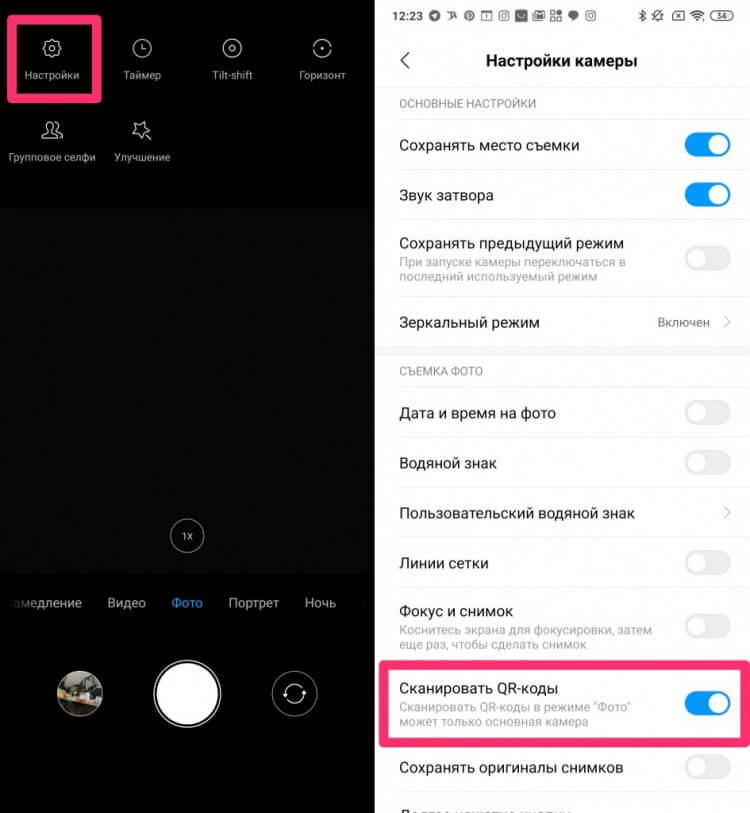
Обязательно включите тумблер напротив пункта Сканировать QR-коды.
Как убрать водяной знак на Сяоми
Первое, что я бы сделал при настройке камеры на Xiaomi, отключил водяной знак. Это та самая надпись в нижней части снимка, на которой красуется надпись Shot on AI Dual Camera. Понятно, что большинству пользователей это не нравится. Во-первых, такая иконка всерьез уродует кадры, во-вторых, выкладывать фотографию с водяным знаком — такая себе идея.
После того как вы уже сделали фотографию, убрать водяной знак на Xiaomi будет сложнее, поэтому предлагаю сразу отключить эту функцию в Настройках:
- Откройте приложение Камера на своем Xiaomi.
- Нажмите на иконку стопки в правом верхнем углу, перейдите в Настройки.
- Далее найдите пункт Водяной знак и отключите тумблер напротив этого параметра.
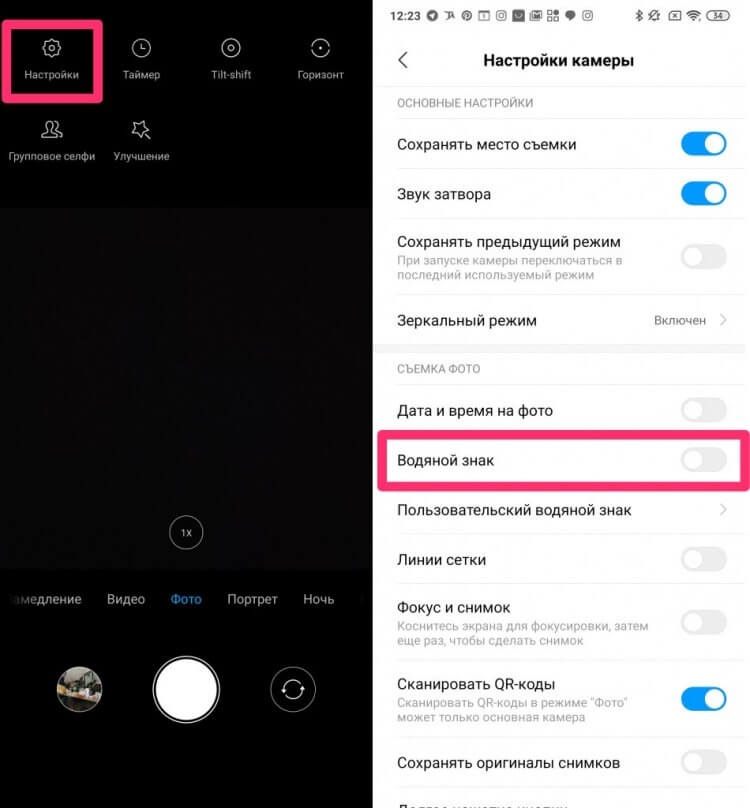
Вот так в два клика можно отключить водяной знак на Xiaomi.
Вообще, каждый уважающий себя пользователь Xiaomi должен выключить эту настройку в первый день после покупки смартфона. Я крайне удивляюсь, когда знакомые скидывают фото с водяным знаком. А когда такое выкладывают в соцсети, вообще ужас.
Как улучшить камеру на Xiaomi
После избавления от водяного знака, перейдем к улучшению качества фото на Xiaomi. Параметров здесь очень много, нас будут интересовать только те, которые подойдут всем пользователям без исключения. Вы всегда можете покопаться в Настройках самостоятельно и выбрать все необходимые вам параметры.
Чтобы улучшить камеру на Xiaomi, вам необходимо:
- Откройте приложение Камера на своем Xiaomi.
- Нажмите на иконку стопки в правом верхнем углу.
- Тапните на кнопку Улучшение в нижней строке настроек.
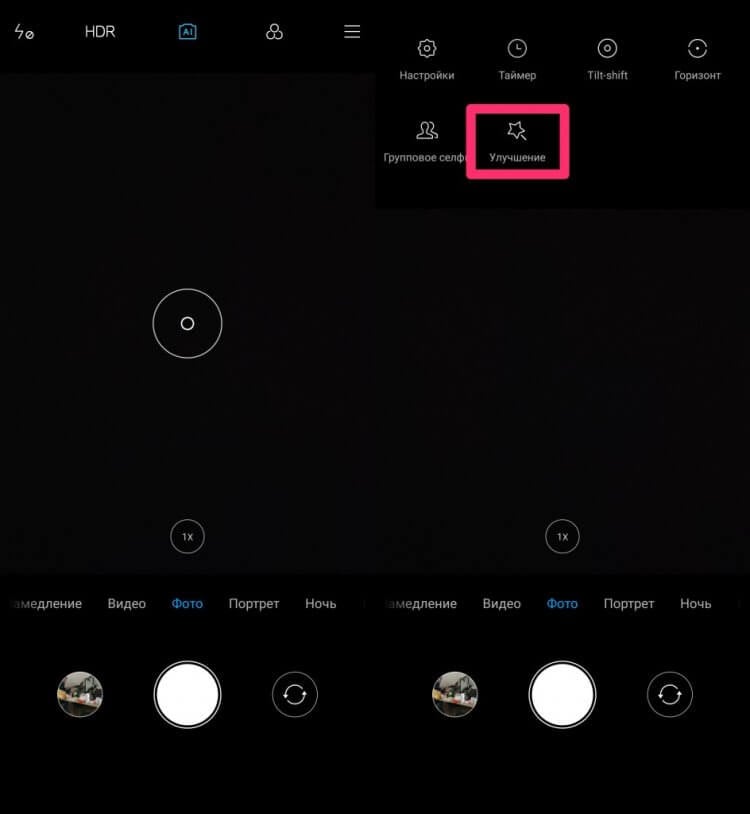
Крутая фишка, позволяющая улучшить портретные фото.
Так выглядит режим автоматической ретуши фотографии. Это будет особенно актуально, если вы фотографируете портреты. С помощью этой функции можно убрать на фото прыщи, сделать кожу гладкой, подчеркнуть черты лица. Имейте в виду, что при съемке в таком режиме детали на фотографии будут теряться.
Плюс, покопайтесь в меню настроек, которые находятся по обе стороны от иконки Улучшения. Да и вообще, обратите внимание на верхнюю панель настроек внутри Камеры, там много интересного. Сегодня мы этого касаться не будем, ибо настройки будут зависеть от конкретной модели.
Можно ли улучшить качество фото на телефоне Xiaomi
Далее перейдем непосредственно в Настройки смартфона. Опять же, параметров выше крыши, выделите себе полчаса времени и разберитесь в каждом пункте. Я расскажу лишь про те параметры, на которые сам обращаю внимание. Один из них — настройка Качества фото:
- Перейти в Настройки вашего смартфона, перейти в раздел Камера.
- Затем найти параметр Качество фото, указать Высокое.
- После этого перейти в раздел Формат кадра, выбрать Широкоформатный 16:9.
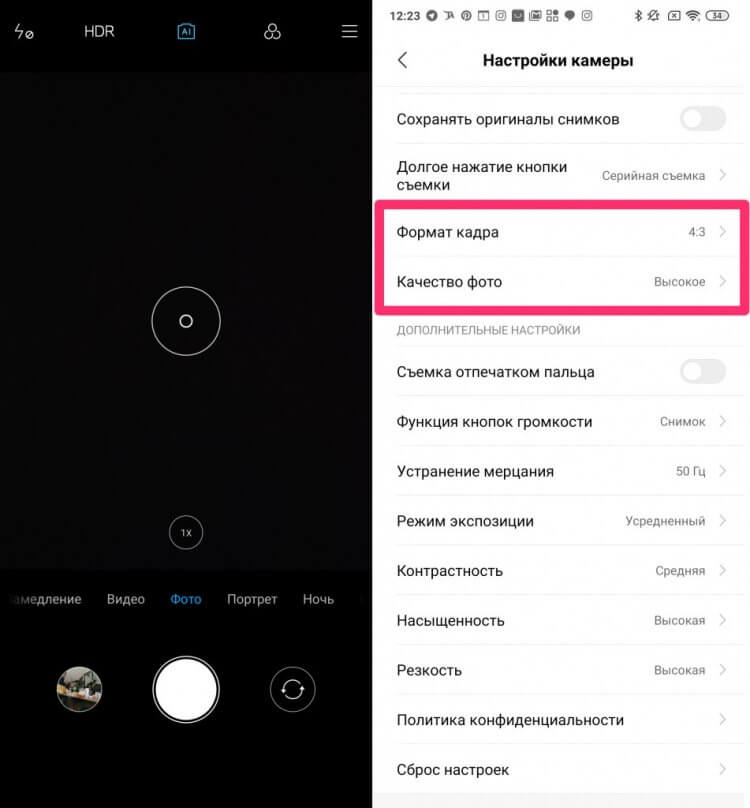
Мне кажется, эти настройки должны быть выставлены в любом смартфоне.
После изменения параметра Качество фото фотографии на вашем смартфоне не будут сжиматься в размере, а значит детализация вырастет в разы. Насчет формата кадра все не так однозначно. Я рекомендую выставить 16:9, так как большая часть современных устройств имеет именно такое соотношение сторон. Просматривать снимки будет банально удобнее.
Настройки камеры на Xiaomi
Кроме очевидного параметра Качество фото и настройки соотношения сторон, есть еще несколько параметров, которые помогут вам делать качественные фото на Xiaomi. Я ни в коем случае не претендую на звание Фотографа, но для простого пользователя выставление этих настроек может оказаться весьма полезным.
- Откройте настройки на вашем смартфоне.
- Далее перейдите в раздел Камера, пролистайте вниз.
- Здесь должны находиться несколько важных параметров: режим экспозиции, контрастность, насыщенность, резкость.
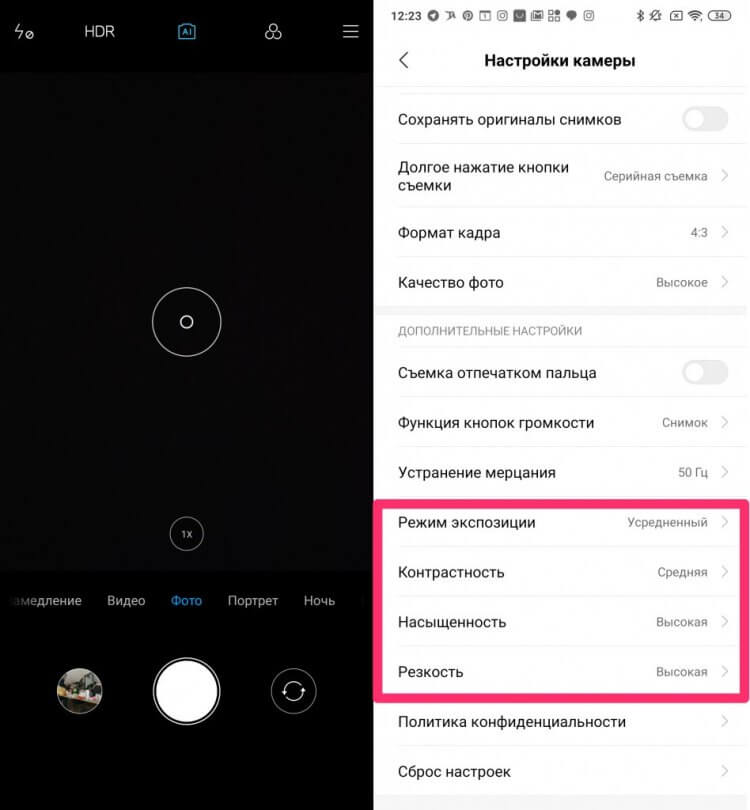
Поэкспериментируйте с режимами и найдите свой.
Далее предлагаю вкратце разобрать каждый из них и выставить оптимальные настройки:
- Режим экспозиции. Рекомендую установить Центровзвешенный. Так камера смартфона будет распределять яркость от точки фокусировки с постепенным затуханием к краям кадра.
- Контрастность. Эта настройка камеры поможет камере видеть различие между контрастными элементами изображения. Я рекомендую выбрать Среднюю.
- Насыщенность. Если грубо, то насыщенность цвета — его отличие от равного по яркости серого цвета. Рекомендую выбрать Среднюю.
- Резкость. Под резкостью понимают распознавание границ между объектами на фото. Лучше выставить среднюю, так фотографии будут выглядеть естественнее.
Почему сейчас самое лучшее время, чтобы купить смартфон.
Смартфоны Xiaomi хороши тем, что предлагают множество разных настроек. Кроме камеры здесь можно прокачать еще кучу параметров. Если не в курсе, обязательно прочтите нашу статью на эту тему. Ну и за одно узнайте, какие настройки лучше отключить на Xiaomi прямо сейчас. Используйте свой смартфон рационально.
При возникновении каких-либо сложностей, за помощью рекомендую обращаться в наш Телеграм-чат. Вместе с командой читателей мы обязательно решим все проблемы. Плюс, не забывайте подписываться на наш новостной канал, там выходят все актуальные новости из мира Android и не только.
Не всегда после покупки китайского смартфона Xiaomi на ОС MIUI и Android, качество фотографий такое, как это показывают обзоры. Многое будет зависеть от настроек девайса. Чаще достаточно просто установить на аппарат специальные приложения, которые улучшают качество снимков. Однако имеются и другие методы, при помощи которых производится настройка камеры Xiaomi.
Содержание
- Настройка качества снимков
- Другие параметры
- Апертура
- Выдержка
- Режим экспозиции
- Баланс белого
- Разрешение камеры
- Фокусировка
- ISO
- Стабилизация
- Качество видео
- Форматы съемки
- Зеркальный режим
- Видеоматериалы
Настройка качества снимков
Прежде чем фотографировать следует выставить качество фотокамеры на максимум. Для этого надо открыть стандартное приложение для камеры.

Далее настройка производится по следующему алгоритму:

- Установить в разделе качества фото «высокое». После проделанных действий детали изображения становятся четкими;

- Далее необходимо выбрать нужный формат кадра. Стандартным вариантом считается 4:3. Он использует матрицу, чтобы создать кадр. Что касается широкоформатного варианта 16:9, то здесь будет исключена верхняя и нижняя область, после чего уменьшается размер снимка. Такой формат лучше всего использовать на смартфонах с небольшим объемом памяти, так как полученные фото занимают на порядок меньше места;

- Рекомендуется настроить уровень резкости. Он должен быть «низким» или «самым низким». Благодаря этому снимки приобретают качество и естественность, отсутствует эффект шума;

- В разделе контрастности следует установить уровень «нормальный»;

- Затем следует поставить «усредненный» режим экспозиции. Благодаря этому яркость станет равномерно распределяться по всему дисплею;

- Чёткость выставляется «высокая» (есть не на всех моделях);
- Насыщенность рекомендуется выбрать «средней».

После указанной настройки заметно улучшение качества фотографий. Однако следует учитывать, что при различных условиях, в которых делается снимок, параметры необходимо корректировать. Например, это необходимо, если камера используется в тёмном помещении или, наоборот, при ярком свете.
Другие параметры
Производить настройки камеры на китайских смартфонах Xiaomi несложно. Но надо учитывать каждый параметр. Если пользователь хочет получить качественные снимки и видеоролики, то ему следует изучить базовые элементы профессиональной съемки.
Для редактирования всех параметров стоит выбрать ручной режим и производить настройки в зависимости от ситуации.

Апертура
Так называется отверстие, сквозь которое проникает свет к датчику. Это является одним из важных моментов во время работы с камерой. От апертурной диафрагмы будет зависеть качество фотографий при условиях недостаточного освещения. Принцип работы этого элемента напоминает изменение человеческого зрачка, когда он реагирует на свет. Чем шире будет окно апертуры, тем большее количество света сфокусируется. Этот показатель выражается в виде значения f/x (например, f/16, f/8 и т.д.). Что это означает: чем меньше будет число, тем шире диафрагма. Это означает, что камера является светочувствительной и способна захватить большее количество света во время снимка. Благодаря этому у владельцев смартфонов появляется возможность делать качественные фотографии в условиях недостаточного освещения.
У китайских производителей имеются модели смартфонов со сдвоенной камерой различных диафрагм. Благодаря этому один снимок делается на двух разных, после чего они сопоставляются между собой. За счет этого изображения получаются четкими и контрастными.
Выдержка
Выдержкой принято называть задержку, которая происходит при срабатывании затвора камеры, то есть небольшой промежуток времени, позволяющий попасть потоку света на матрицу.
Уменьшение этого параметра необходимо в том случае, если снимок делается во время движения объекта, и необходимо получить более четкую и резкую фотографию. В таком случае можно будет избавиться от размытости.
Если увеличить время выдержки при обычной съёмке, то тогда за счёт попадания большего количества света улучшится экспозиция, в результате чего фотографии получаются четкими.
Режим экспозиции
От этого показателя зависит, насколько темным или светлым получается изображение. Экспозицией принято называть соединение скорости срабатывания затвора на камере, а также степень закрытости линзы диафрагмы.
Она может быть точечным, центровзвешанным, частичным и оценочным замером. Лучше выбирать второй вариант, он считается классическим и подходит для съемки смартфоном.
Баланс белого
Этот параметр помогает управлять искажениями баланса в оттенках, которые возникают при разных источниках освещения во время съёмки. Например:
- В пасмурную или солнечную погоду;
- При искусственном освещении;
- В сумерках, ночью, на рассвете.
При таких условиях света оттенки на снимках искажаются, высвечиваются или затемняются. Чтобы предать естественные показатели, следует ориентироваться на белый цвет. С помощью его баланса производится регулировка камеры, чтобы верно отображалась цветовая гамма во время съемки.
Чаще в стандартных настройках стоит «авторежим», его следует корректировать самостоятельно в зависимости от времени и места. Необходимость произвести регулировку можно легко определить, когда в кадре белые объекты приобретают другой оттенок, например, жёлтый.
Разрешение камеры
Качество изображений во многом будет зависеть от разрешения камеры. Чем этот показатель будет больше, тем более лучше получаются снимки и видеоролики. Для этого необходимо выставить правильно размер кадра:
- Полный формат — 4:3. Снимок получается в максимальном разрешении.
- Усеченный формат — 16:9. Разрешение будет меньше, чем в предыдущем варианте, так как оно обрезается в верхней и нижней части.
Производить регулировку этого параметра необходимо в том случае, если требуется получить детализацию некоторых фрагментов на снимке. Также это следует делать, когда необходимо посмотреть фото и видео на широкоформатном мониторе.
Фокусировка
Этот параметр несет ответственность за перемену расстояния от камеры до объекта фотографии. Кроме того, от него зависит контраст и четкость снимка. По умолчанию фокусировка постоянно будет активной, ее нельзя отключить. Здесь пользователь имеет возможность выбирать режим, который может быть непрерывным или по касанию. За счет этого улучшается качество полученного изображения.
Непрерывную фокусировку не следует использовать во время съёмки движущегося объекта. В таких ситуациях выбор делается в пользу второго варианта. Во время фокусировки, например, на моделях Redmi, камера наводится на объект, после чего надо коснуться пальцем экрана. Затем делается кадр, не отрывая пальца от дисплея.
ISO
ISO — это светочувствительность камеры. При помощи данного параметра регулируется и управляется яркость снимков. Чем выше показатель, тем ярче получаются фотографии. Если при хорошем освещении устанавливать максимум светочувствительности, то изображение будет неудачным, размытым. При неясной погоде или вечером можно добиться необходимой концентрации света за счет увеличения ISO. Профессионалы советуют выставлять показатель больше в то время, когда отсутствует возможность осветлять снимок при помощи выдержки и диафрагмы. Поэтому при настройке ISO фотографы рекомендуют всегда выставлять низкий параметр.
Стабилизация
Каждый профессионал знает, что такое стабилизация, а вот простые пользователи смартфонов не всегда в курсе. Существует одна проблема: часто у человека, когда он снимает, трясутся руки, при этом он сам этого не замечает. Однако аппаратура является более чувствительной. В результате ручной съемки получаются нечеткие. За счет включения функции стабилизации можно сгладить резкие колебания. Из Гугл Плей Маркета можно скачать специальное приложение для данных целей. Например, Motion Stills
Качество видео
Качество видеороликов будет зависеть от разрешения. Чтобы выполнить настройки, следует зайти в раздел «Режимы», после чего открыть «Настройки». Пошаговая инструкция:
- В параметре «Качество видео» выбрать один из вариантов. Наиболее оптимальный — Full HD. Для замедленной съёмки можно пользоваться HD. Во время настроек пользователь должен понимать, что чем больше будет качество видео, тем больше места займет в памяти телефона файл;

- Перейти в «Режим фокусировки», выбрать пункт «Прикосновение». Для непрерывной фокусировки рекомендуется выбрать CAF.
Форматы съемки
В настройках различных моделей смартфонов этот параметр может называться по-разному. Часто встречается вариант «качество». Современные аппараты включают в себя две и более фотокамеры, за счет чего можно применять сразу несколько форматов съёмки. Самым популярным считается «Портретный режим», позволяющий делать снимки с размытым фоном.
Режим AI доступен на более дорогих моделях Сяоми. Он автоматически подбирает настройки для ярких и сочных снимков.
Есть еще один режим полезный режим — HDR (High Dynamic Range). Фото с ним получаются красочными, детализированными. Доступен на последних моделях Mi и Redmi, со стоковыми прошивками.
Что касается видеороликов, то здесь предпочтение стоит отдавать Full HD, нежели 4K. Благодаря первому варианту получаются четкие картинки, когда их просматривают на широкоформатном экране.
Зеркальный режим
Зеркальный режим камеры на аппаратах Сяоми отзеркаливает фото, которое сделано на фронтальную камеру. Для включения опции надо открыть приложение «Камера» — «Режимы». Нажать на шестеренку, перейти к настройкам. Сделать активной функцию. Отключается режим по такому же алгоритму.
Есть много приложений, которые позволяют сделать фото четкими. Многие предпочитают использовать mode Google Camera. Однако есть и другие. Каждый пользователь подбирает софт для себя.
Видеоматериалы
Предлагаем ознакомиться видеоинструкцией по настройке.
Для MIUI 9.
Для MIUI 10.
Секреты и лайфхаки мобильной съемки.
Содержание
- Как настроить камеру в Xiaomi для качественных фото
- 1. Для качественных фотографий
- 2. Для съемки качественных видео
- Как настроить камеру на Xiaomi
- 5 причин, почему камера снимает плохо
- Программная неполадка
- Поцарапанное антибликовое покрытие
- Неисправность модуля
- Сдвиг линзы
- Неправильные настройки камеры
- Как правильно настроить камеру на телефоне Xiaomi и Redmi
- Восстановление стандартных настроек камеры
- Настройка основной камеры
- Настройка передней камеры для селфи
- Как включить вспышку для фото
- Выбор соотношения сторон
- Настройка камеры для съемки видео
- Правила пользования телефоном с двойной/тройной камерой
- Как улучшить качество снимков
- Камера Google Pixel 2 (APK)
- Google Camera
Как настроить камеру в Xiaomi для качественных фото
В прошивках MIUI, на смартфонах Xiaomi, есть достаточно неплохая стандартная камера, однако не многие знаю, как ее правильно настроить, чтобы качество фотографий улучшилось. Параметры, с которыми мы с вами сегодня поделимся, рекомендует один из разработчиков официальной команды MIUI. Приступим.
Все действия мы будем производить в настройках камеры, открыть которые можно, запустив приложение «Камера» и нажав на «Режимы». После чего, в правом верхнем углу, мы увидим настройки.
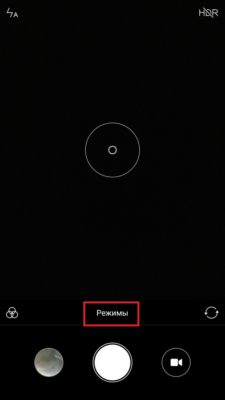
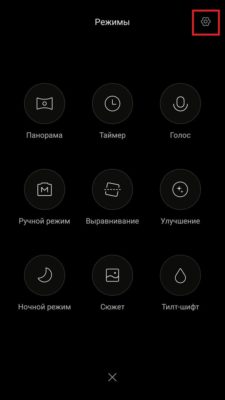
1. Для качественных фотографий
- Чтобы улучшить композицию, включите отображение сетки. Теперь нам легко соблюдать так называемое правило третей.
- Качество изображения устанавливаем на «Высокое».
- Формат кадра выбираем 4:3, чтобы добиться максимального разрешения.
- Режим экспозиции — усредненный.
- Насыщенность и контраст — средняя.
- А вот четкость, мы выставим на низкую, чтобы получить более реалистичное фото.
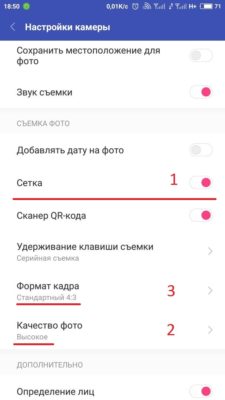
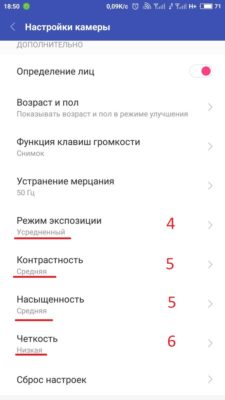
2. Для съемки качественных видео
Настройки производятся почти там же, где и для фото. Запускаем камеру, переключаемся в режим видеозаписи и нажимаем на пункт «Режимы». А здесь опять на шестеренку вверху.
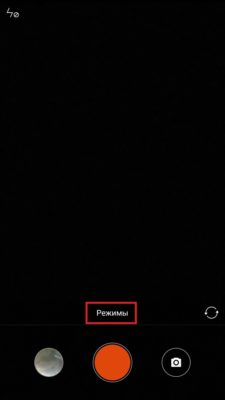
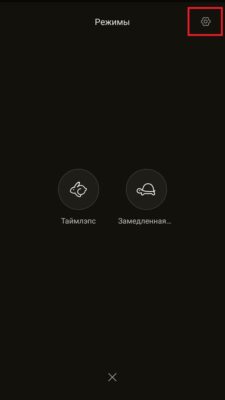
Здесь нас интересуют две настройки:
- Качество видео, которое мы установим в положение FullHD.
- Фокусировка. Выбираем CAF для непрерывной автоматической фокусировки. Таким образом, объект всегда будет в фокусе.
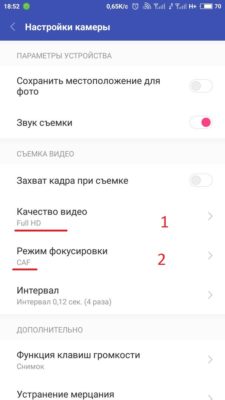
Вот такие настройки камеры Xiaomi помогут вам делать более качественные фотографии и видео,которые будут радовать вас долгое время.
Источник
Как настроить камеру на Xiaomi

С помощью современных телефонов можно создавать отличные фотографии, не уступающие по качеству снимкам, сделанным на полноценные фотоаппараты. Но есть два условия: изначально хорошая оптика и правильные настройки. Поэтому сегодня мы расскажем, как настроить камеру на Xiaomi и Redmi самостоятельно, используя минимальное количество времени и навыков.
5 причин, почему камера снимает плохо
Для начала определим ситуации, из-за которых ухудшается работоспособность камеры. А также приведем наиболее простые методы решения проблемы.
Программная неполадка
В 50% случаев камера начинает плохо снимать из-за нарушений в «начинке» аппарата. Это может быть кривая версия прошивки, неудачное обновление, неправильное использование root-прав. Механическим путем исправить проблему не удастся.
Решение: если после самостоятельного обновления камера перестала фотографировать или качество снимков значительно ухудшилось, рекомендуем откатиться на прошлую версию. Но перед откатом почитайте о механизме антиотката!
Не хотите прибегать к радикальным методам, таким как перепрошивка? Попробуйте просто сбросить смартфон до заводских настроек. Также подойдет полный wipe, сделанный через Recovery.
В случае, когда официальное обновление прилетело «по воздуху» и проблемы с камерой несущественные, лучше дождаться следующей версии. Разработчики обязательно исправят неполадки в скором обновлении. Никаких самостоятельных действий в такой ситуации предпринимать не рекомендуется.
Поцарапанное антибликовое покрытие
Модуль камеры защищен антибликовым покрытием, которое может поцарапаться. В итоге получаются мутные фотографии, а автофокус может вообще не срабатывать. К счастью, царапины быстро убираются в домашних условиях.
Решение: вам понадобится ватная палочка + спирт, либо кусок ткани из хлопка + зубная паста. Аккуратно наносим средство на ватную палочку или ткань, и быстрыми движениями протираем камеру. Мелкие царапины должны исчезнуть сразу же.
Спирт сотрет антибликовое покрытие, будьте к этому готовы.
Неисправность модуля
Если модуль серьезно поврежден, при входе в приложение «Камера» вы получите уведомление об ошибке. Съемка будет невозможной. Чаще всего критическая ошибка, сообщающая, что не удалось подключиться к камере, возникает из-за разбитого модуля или попавшей влаги. Но бывают и программные причины.
Решение: если мобильное устройство упало в воду и после этого камера не работает, ознакомьтесь с нашей инструкцией и срочно ликвидируйте влагу. При разбитой камере лучше обратиться в сервисный центр.
Механических повреждений нет? Тогда скачайте полную прошивку. После ее установки ошибка камеры исчезает.
- Посетите «Настройки» – «Об устройстве» – «Обновление».
- Кликнете по троеточию в верхнем правом углу и выберете «Установить полную прошивку».
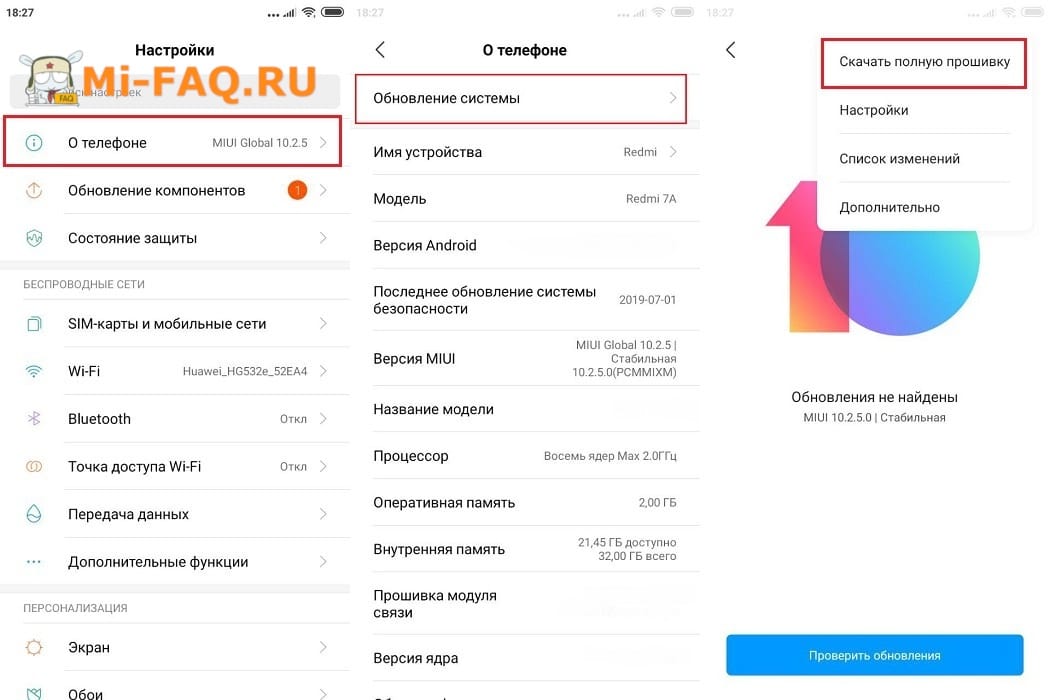 Cкачивание полной прошивки
Cкачивание полной прошивки
Сдвиг линзы
Когда линза камеры сдвигается, фотографии получаются мутными и абсолютно лишенными резкости и контрастности. Чаще всего такое происходит после физического повреждения.
Решение: во избежание дальнейших проблем, обратитесь к специализированному мастеру. Он решит все механические неполадки.
Неправильные настройки камеры
Если снимки получаются некачественными, а разрешение оптики высокое, значит, указаны неверные параметры камеры. Возможно, завышена резкость, а яркость почти на нуле, некорректно выставлен баланс белого и соотношение сторон.
Решение: данная статья поможет полностью настроить основную и фронтальную камеру. Ознакомившись со следующими пунктами, пользователь выставит параметры, необходимые для качественных фото.
Как правильно настроить камеру на телефоне Xiaomi и Redmi
Теперь приступаем к практике. Ниже приведены конкретные инструкции, схемы и рекомендации, следуя которым, можно добиться отличных снимков.
Восстановление стандартных настроек камеры
Для начала проведем общую настройку, затрагивающую только главные параметры. Это можно сделать в двух местах:
- Посещаем «Настройки», в которых выбираем «Системные приложения». Кликаем на вкладку с камерой. Открывается перечень всех параметров.
 Вход в камеру №1
Вход в камеру №1
Заходим сразу в приложение «Камера» – «Режимы». Нажимаем по шестеренке в верхнем правом углу.
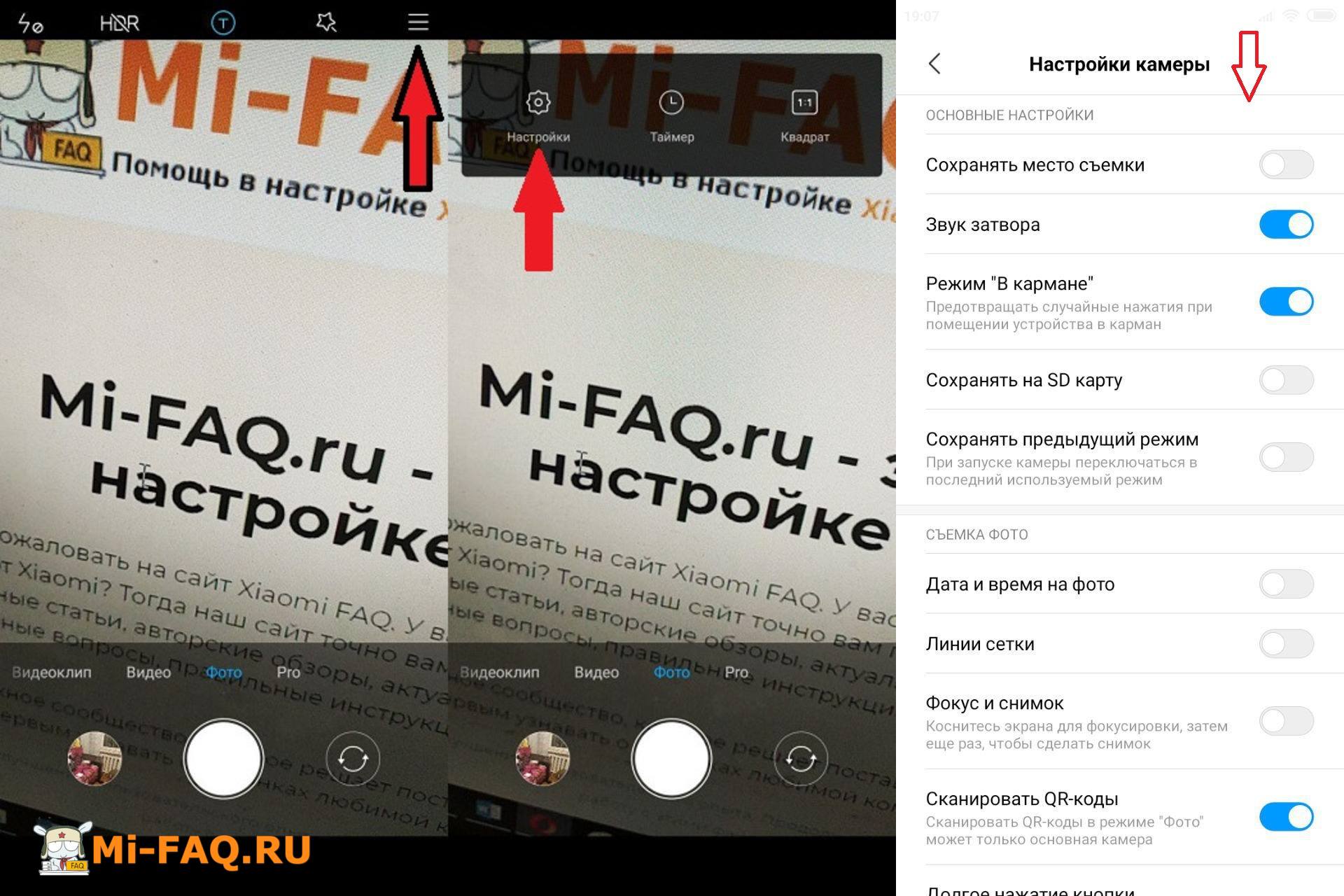 Вход в камеру №2
Вход в камеру №2
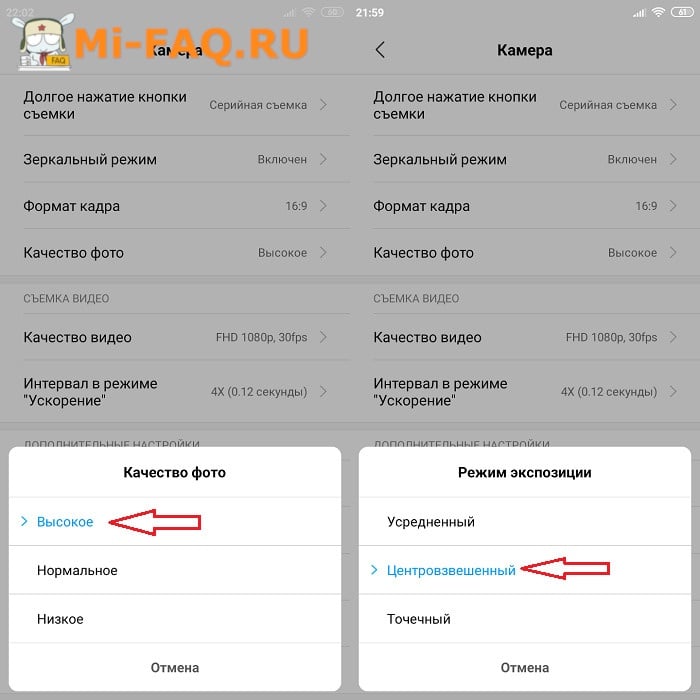 Выбор качества и экспозиции
Выбор качества и экспозиции
- В пункте «Качество фото» выбираем «Высокое». За счет этого сжатие фотографии не будет происходить, что увеличит ее яркость и детализацию.
- Такие параметры, как контрастность, насыщенность и резкость, требуют отдельного тестирования со стороны пользователя. Только вы можете выбрать идеальную настройку данных элементов, исходя из качества дисплея и личных предпочтений. Оптимальным считается средний уровень.
- Особое внимание нужно уделить «Режиму экспозиции». На выбор предлагается усредненный, центровзвешенный и точечный. При усредненном замере яркость кадра распределяется равномерно. При центровзвешенном – в центре изображения с плавным затуханием к краям. Если выбрать точечный режим, то яркость будет захватывать 1-5% матрицы от общего снимка.
Это довольно сложные и тонкие настройки. Непрофессиональному фотографу подойдет точечный либо центровзвешенный замер.
Если же требуется автоматическое восстановление настроек по умолчанию, посещаем пункты: «Камера» – «Настройки» – «Восстановление настроек».
Настройка основной камеры
Выставляем три вышеприведенных пункта, и приступаем к более глубокой настройке. Опытный пользователь может выбрать «Ручной режим» и самостоятельно указать уровень ISO, баланс белого и выдержку.
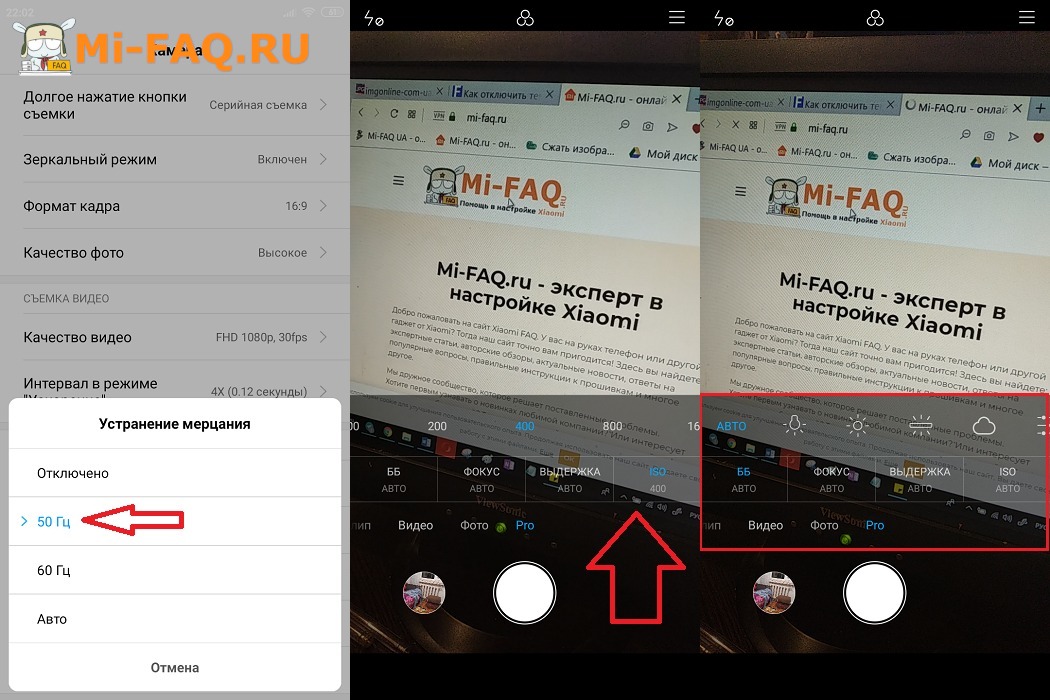 Ручная настройка
Ручная настройка
Настройка ISO – кропотливый процесс, который нужно подгонять под каждую фотографию и световые условия. Например, в солнечную погоду и в хорошо освещенной комнате ISO надо понижать. Если же фото делается при недостатке света, наоборот выставьте данный показатель до максимальных цифр. Картинка получится немного смазанной, зато лишенной «шумов».
Выдержка также прямым образом сказывается на качестве. При мгновенном затворе камеры фото получается детализированным. Если снимок откладывается на несколько секунд, в кадр попадает сильный световой поток. В итоге картинка качественная, но с уменьшенной детализацией.
К сожалению, самостоятельно настроить выдержку не удастся. Это приравнивается к системной процедуре. Соответственно, нужен доступ к системным файлам.
Баланс белого по умолчанию находится в режиме «Авто», но пользователь может подобрать индивидуальное значение. Опять же, необходимо учитывать световые условия, местоположение и количество предметов на снимке. Картинка не должна быть рыжей или выбеленной – это говорит об идеальном балансе.
Менее значимым параметром является «Мерцание». Данный режим помогает фотографировать сильно яркие предметы, такие как лампочка, фонари, солнечные отблески. По умолчанию стоит «50 Гц». Желательно установить «Авто».
Настройка передней камеры для селфи
Для фронтальной камеры подойдут те же настройки, что и для основной. Также следует обратить внимание на Beauty-режим. Это специальное дополнение для качественных селфи. Оно позволяет скрыть недостатки на коже, сделать взгляд более ярким, а черты лица выразительными.
Владельцам телефонов с двойной камерой точно пригодится портретный режим. Активировав его, можно добиться размытия заднего фона. Четким будет только объект на переднем плане.
Как включить вспышку для фото
На телефонах Сяоми и Редми вспышка включается очень легко:
- Посещаем приложение «Камера»;
- В верхнем левом углу кликаем по изображению молнии;
- Высвечивается несколько режимов. «Выкл» – вспышка отключена; «Вкл» – вспышка всегда включена. «Авто» – камера сама определяет условия, для которых необходимо подсвечивание. «Фон» – камера включается в виде фонарика, что позволяет освещать конкретные предметы в реальном времени и одновременно делать фотографии.
 Включение вспышки
Включение вспышки
Выбор соотношения сторон
Здесь есть два варианта: 4:3 – обычное соотношение, и 16:9 – широкоформатное. При обычном захватывается вся матрица. Например, основная камера на 48 Мп. Изображение получится именно с таким разрешением.
При широкоформатном соотношении камера игнорирует верхние и нижние края снимка. Это идеально для просмотров фото на мониторе компьютера или ноутбуке. Также разрешение 16:9 подходит для современных телефонов с каплевидным вырезом или монобровью.
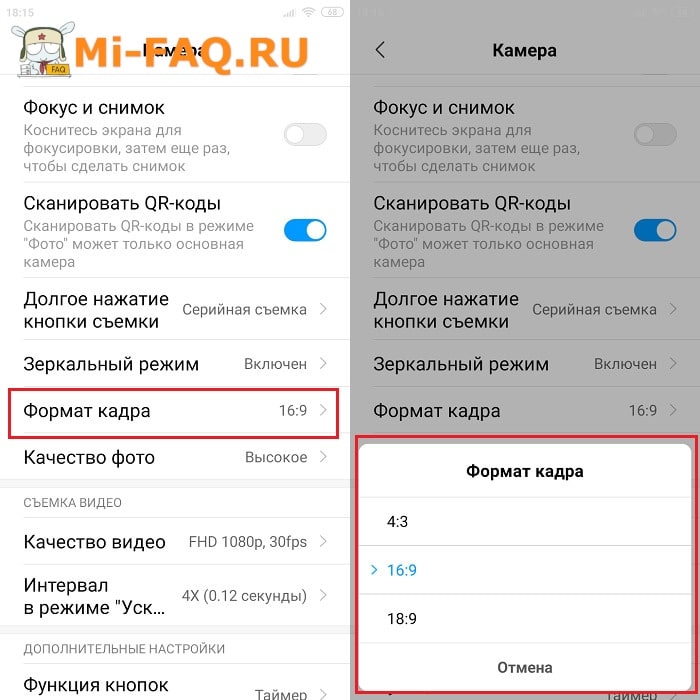 Выбор соотношения сторон
Выбор соотношения сторон
Чтобы определить, какое соотношение сторон подходит вашему устройству, сделайте снимок с двумя вариантами. Просмотрите готовое фото на телефоне и компьютере.
Настройка камеры для съемки видео
Чтобы получить яркое и детализированное видео, нужно правильно выбрать качество. На выбор:
- SD – наихудший вариант. Рекомендуется прибегать к нему только для съемки длительных видео при недостатке памяти. Разрешение кадра: 640х240 px (минимальное), 720х576 px (максимальное).
- HD – средний показатель. Отличается приемлемым изображением и небольшим размером файла. Является максимальным для устаревших недорогих телефонов. Разрешение кадра: 1280х720 px.
- FullHD – наиболее оптимальное качество. В нем умеет снимать большинство современных смартфонов начального и среднего уровня. Разрешение кадра: 1920х1080 px.
- 4K – наилучший показатель. Видео получаются отличного качества, но занимают много места в хранилище устройства. Снимают в 4K преимущественно флагманы. Разрешение кадра: 4096×2160 px.
Мы рекомендуем выбирать Full HD. Вы получите качественное видео с хорошей контрастностью, насыщенностью и яркостью. При этом, оно не займет все свободное место на смартфоне.
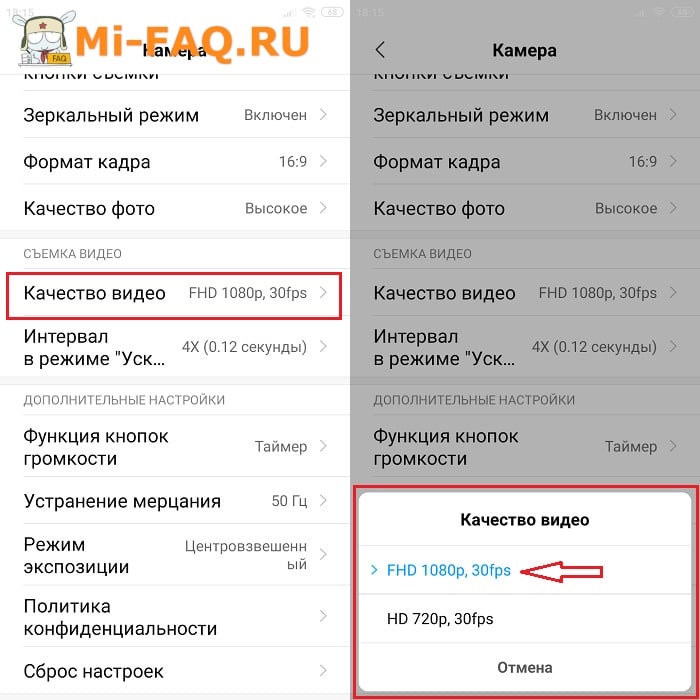 Формат видео
Формат видео
В режиме фокусировки указываем CAF. Это автоматическая фокусировка, подходящая в большинстве случаев. Если планируете снимать при плохом освещении с яркими элементами (например, фонарь), выставьте фокусировку по прикосновению. Иначе фокус будет самостоятельно переключаться на самые яркие объекты, игнорируя центральные предметы.
Не забываем про стабилизацию. Во многих телефонах Xiaomi и Redmi она отсутствует. Поэтому используем штатив, чтобы картинка получалась плавной.
Правила пользования телефоном с двойной/тройной камерой
Никаких отличий здесь нет. Двойная либо тройная камера настраивается так же, как и одиночная. Только в итоге пользователь получает более качественную фотографию за счет нескольких сенсоров. А именно: появляется профессиональное размытие заднего фона, увеличивается угол обзора, улучшается глубина сцены.
Как улучшить качество снимков
Помимо стандартных настроек, следует придерживаться таких рекомендаций:
- Снимать только в условиях хорошей освещенности. Для съемки на улице выбирайте солнечные дни. Если нужны качественные фотографии в помещении, воспользуйтесь хорошим искусственным освещением.
- Не забывать про стабилизацию. Резкие движения при съемке приводят к размытости изображения. Нет возможности купить монопод или штатив? Тогда очень медленно поворачивайте телефон при записи видео. Обязательно упритесь локтями в твердую поверхность.
- Изначально приобретать смартфоны с хорошей оптикой. Если рассматриваете телефон в виде полноценного фотоаппарата, вам подойдут только флагманские модели. Не стоит ожидать от бюджетника великолепных фото.
Камера Google Pixel 2 (APK)
Чтобы повысить качество фото, можно попробовать сторонние приложения для съемки. Например, Google Pixel 2. Данное программное обеспечение скачивается со сторонних сервисов. Для загрузки идеально подойдет сайт XDA Developers.
- Скачиваете приложение в apk-файле;
- Устанавливаете стандартным способом;
- Настраиваете камеру, следуя подсказкам на экране.
Google Camera
Отличной альтернативой является Google Camera. Есть отдельная статья, где мы подробно рассказываем, как и откуда загрузить приложение, как настроить Гугл камеру и для каких целей она подойдет. Переходите по ссылке вверху и знакомьтесь с полезным материалом!
Источник
